V mnohých prípadoch je dôležité odstrániť metadáta z tabuliek programu Microsoft Excel , a to preto, že obsahuje identifikačné informácie, ktoré môžu zahŕňať napríklad vaše celé meno, iniciály, názov spoločnosti, skryté údaje v bunke a oveľa viac. Toto je ešte dôležitejšie, ak ste typ, ktorý zdieľa svoju excelovú tabuľku so širokou verejnosťou alebo s ľuďmi v práci. Možno nebudete chcieť, aby získali prístup k špecifikovaným informáciám, zvyčajne uloženým v oblasti metadát.

Čo sú metadáta v Exceli?
Metadáta v programe Microsoft Excel nie sú také odlišné v porovnaní s metaúdajmi inde. Sú to podrobnosti o súbore, ktoré ho identifikujú alebo popisujú. Metadáta zahŕňajú podrobnosti, ako je meno autora, názov, kľúčové slová a predmet, ktoré identifikujú tému alebo obsah súvisiaci s dokumentom.
Ako odstrániť metadáta z tabuľky programu Excel
Ak chcete odstrániť metadáta a ďalšie skryté informácie z tabuľky programu Excel, postupujte podľa krokov uvedených tu:
- Otvorte Microsoft Excel > kartu Súbor
- Prejdite do sekcie Informácie
- Vyberte možnosť Skontrolovať dokument
- Vyberte metadáta, ktoré chcete odstrániť
- Odstráňte všetky alebo vybrané metadáta z Excelu.
Prvá vec, ktorú budete chcieť urobiť, je otvoriť tabuľku v programe Microsoft Excel.
Odtiaľ kliknite na kartu Súbor, ktorá sa nachádza vľavo hore.
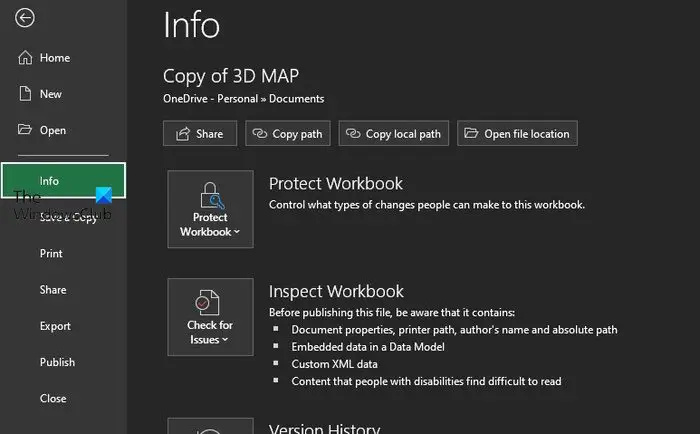
Potom vyberte Informácie z ľavého panela.
Teraz by ste sa mali pozrieť na niektoré ďalšie možnosti.
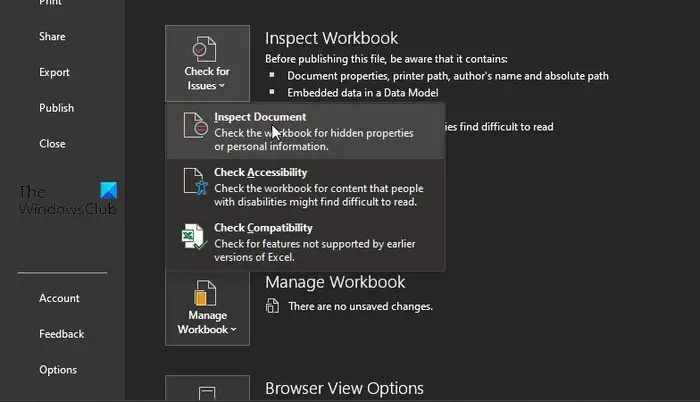
Po výbere oblasti Info nestrácajte čas kliknutím na Skontrolovať problémy.
pridať domovské tlačidlo do chrómu
Ihneď sa zobrazí rozbaľovacia ponuka.
V tejto ponuke vyberte položku Skontrolovať dokument.
Ak ste urobili všetko správne, mali by ste sa pozrieť na zoznam metadát pripravených na odstránenie. Pred ich odstránením ich však treba najskôr vybrať.
Začiarknite každé políčko, ak chcete zahrnúť všetky typy metadát.
Potom nezabudnite kliknúť na tlačidlo Skontrolovať.
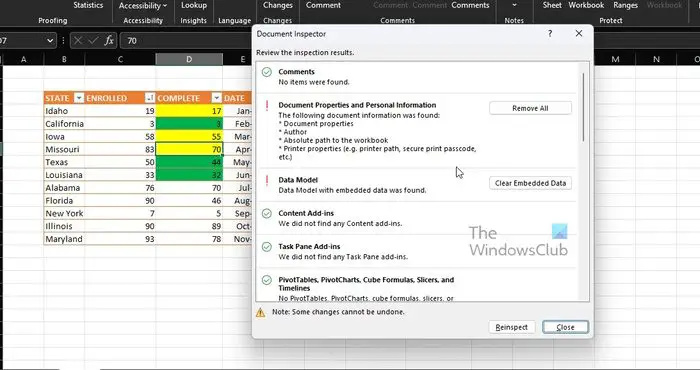
xbox jedna pomalá rýchlosť nahrávania
Nakoniec musíte skontrolovať výsledky kontroly prostredníctvom dialógového okna Kontrola dokumentu.
Kliknutím na tlačidlo s nápisom Odstrániť všetko, ktoré sa nachádza vedľa každej kategórie metadát, ich odstránite z dokumentu Excel a je to.
ČÍTAŤ : Ako extrahovať a uložiť metadáta PDF v systéme Windows
Ako odstránim metadáta z Excelu na Macu?
Najprv musíte otvoriť súbor, z ktorého chcete odstrániť metadáta. Odtiaľ kliknite na ponuku Nástroje a potom vyberte položku Chránený dokument. Potom kliknite na políčko vedľa položky Odstrániť osobné informácie z tohto súboru pri uložení. Dokončite prácu na dokumente a po dokončení kliknite na tlačidlo Uložiť.
Môžete odstrániť metadáta zo zošita?
Kliknite pravým tlačidlom myši a z kontextového menu vyberte možnosť Vlastnosti. Odtiaľ sa musíte prepnúť na kartu Podrobnosti a nezabudnite kliknúť na „Odstrániť vlastnosti a osobné informácie“, ktoré sa nachádza v spodnej časti dialógového okna. Úlohu dokončíte kliknutím na „Odstrániť nasledujúce vlastnosti z tohto súboru“.






![Všetky možnosti v Správe diskov sú sivé [Opraviť]](https://prankmike.com/img/disk/1C/all-options-greyed-out-in-disk-management-fix-1.jpeg)





![Hlasové vytáčanie v Dokumentoch Google nefunguje [Opravené]](https://prankmike.com/img/google-docs/7C/google-docs-voice-typing-not-working-fixed-1.png)


